
Ces dernières années, avec l'amélioration continue de la numérisation, les ordinateurs sont devenus un outil de travail indispensable pour les personnes et les systèmes informatiques ont également été mis à jour en conséquence. Lors de l'utilisation d'ordinateurs Win8, de nombreux utilisateurs sont confus car ils ne connaissent pas ses opérations, en particulier l'opération d'arrêt, qui est encore plus gênante. L'éditeur PHP Strawberry vous a proposé un tutoriel détaillé sur le système d'arrêt de l'ordinateur Win8. J'espère qu'il vous sera utile. Voici les étapes détaillées :
1. Cliquez avec le bouton droit sur cet ordinateur, sélectionnez Propriétés et dans la fenêtre qui s'ouvre, sélectionnez Protection du système comme indiqué dans l'image :
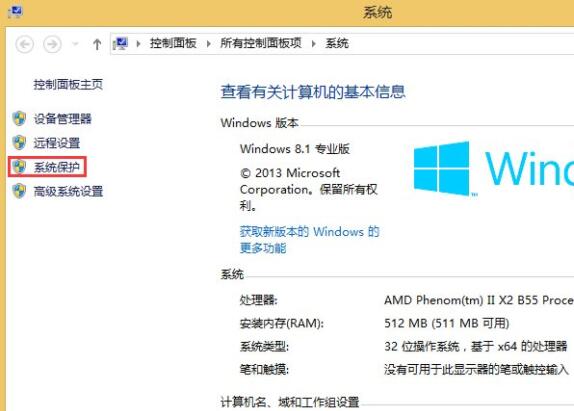
2. cliquez sur Configurer ; comme indiqué sur l'image affichée :
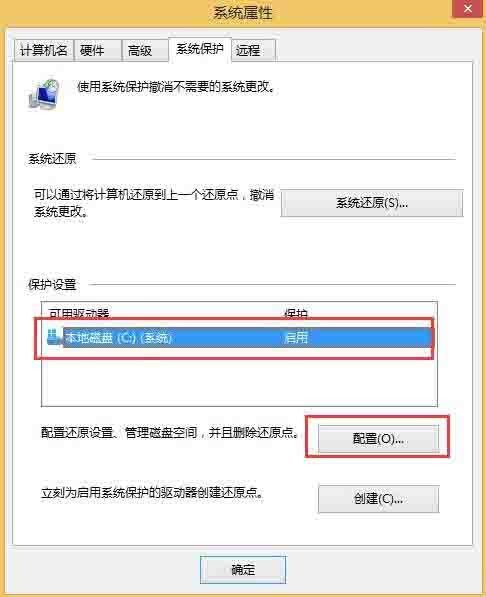
3. Si vous souhaitez créer un point de restauration, vous pouvez choisir de démarrer. Si vous souhaitez désactiver la restauration du système, choisissez de la désactiver. Comme le montre l'image :
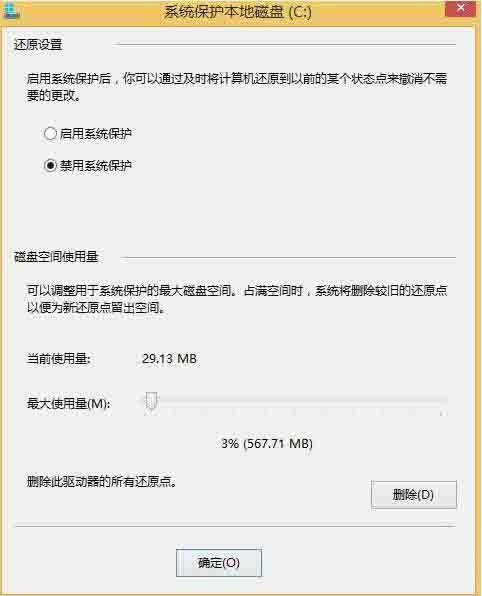
La méthode de désactivation de la restauration du système dans Win8 est présentée en détail aux utilisateurs. Si les utilisateurs ne savent pas comment désactiver la restauration du système lorsqu'ils utilisent l'ordinateur, ils peuvent opérer selon les instructions. étapes ci-dessus. J’espère que ce tutoriel pourra aider tout le monde.
Ce qui précède est le contenu détaillé de. pour plus d'informations, suivez d'autres articles connexes sur le site Web de PHP en chinois!